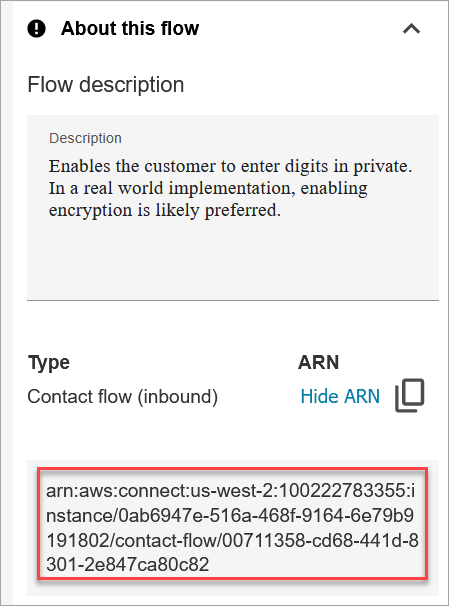기계 번역으로 제공되는 번역입니다. 제공된 번역과 원본 영어의 내용이 상충하는 경우에는 영어 버전이 우선합니다.
Amazon Q in Connect를 단계별 가이드와 통합
에이전트가 더 빠르게 솔루션에 도달할 수 있도록 지식 문서와 같은 지식 기반 콘텐츠와 단계별 가이드를 연결할 수 있습니다. 그런 다음 Amazon Q in Connect가 에이전트에게 권장 솔루션을 제공할 때 콘텐츠와 연결된 단계별 가이드를 시작할 수 있는 옵션도 제공합니다.
이 주제에서는 단계별 가이드를 지식 기반 콘텐츠와 연결하는 방법을 설명합니다.
1단계: 통합하려는 리소스 식별
첫 번째 단계는 2단계: 단계별 가이드를 지식 기반 콘텐츠와 연결에서 통합 명령을 실행하는 데 필요한 정보를 수집하는 것입니다.
-
단계별 가이드와 연결할 콘텐츠 리소스가 포함된 지식 기반 ID입니다.
-
지식 기반에 있는 콘텐츠 리소스의 ID입니다.
-
콘텐츠와 연결하려는 단계별 가이드의 ARN입니다.
다음 섹션에서는 이 정보를 가져오는 방법을 설명합니다.
지식 기반 ID 가져오기
단계별 가이드와 연결하려는 지식 기반 ID를 얻으려면 ListKnowledgeBases API를 직접적으로 호출하거나 list-knowledge-bases CLI 명령을 실행할 수 있습니다.
다음은 모든 지식 기반을 나열하는 예시 list-knowledge-bases 명령입니다.
aws qconnect list-knowledge-bases
연결하려는 콘텐츠 리소스가 포함된 지식 기반을 식별합니다. knowledgeBaseId를 복사하고 저장합니다. 2단계에서 이 파일이 필요할 것입니다.
콘텐츠 ID 가져오기
지식 기반에 콘텐츠 리소스를 나열하려면 ListContents API를 직접적으로 호출하거나 list-contents CLI 명령을 실행할 수 있습니다.
다음은 콘텐츠 리소스와 콘텐츠 ID를 나열하는 예제 list-contents 명령입니다.
aws qconnect list-contents \ --knowledge-base-idknowledgeBaseId
단계별 가이드와 연결할 콘텐츠 리소스를 식별합니다. contentId를 복사하고 저장합니다. 2단계에서 이 파일이 필요할 것입니다.
단계별 가이드의 flowARN 가져오기
콘텐츠와 연결하려는 단계별 가이드의 flowARN을 가져와야 합니다. 를 가져올 수 있는 두 가지 방법은 Amazon Connect 관리자 웹 사이트 또는 CLI를 flowARN사용하는 것입니다.
2단계: 단계별 가이드를 지식 기반 콘텐츠와 연결
콘텐츠 연결 생성
이 단계를 완료하려면 knowledgeBaseId, contentId 및 1단계에서 얻은 flowARN이 필요합니다.
CreateContentAssociation API를 직접적으로 호출하거나 create-content-association CLI 명령을 실행하여 콘텐츠 리소스와 단계별 가이드를 연결할 수 있습니다.
-
각 콘텐츠 리소스에 대해 하나의 콘텐츠 연결만 생성할 수 있습니다.
-
단계별 가이드를 여러 콘텐츠 리소스와 연결할 수 있습니다.
다음은 콘텐츠 리소스와 단계별 가이드 간의 콘텐츠 연결을 생성하는 예시 create-content-association 명령입니다.
aws qconnect create-content-association \ --knowledge-base-idknowledgeBaseId\ --content-idcontentId\ --association-type AMAZON_CONNECT_GUIDE \ --association '{"amazonConnectGuideAssociation":{"flowId":"flowArn"}}'
예를 들어 값이 추가될 때 명령은 다음 샘플과 같을 수 있습니다.
aws qconnect create-content-association \ --knowledge-base-id00000000-0000-0000-0000-000000000000\ --content-id11111111-1111-1111-1111-111111111111\ --association-type AMAZON_CONNECT_GUIDE \ --association '{"amazonConnectGuideAssociation":{"flowId":"arn:aws:connect:us-west-2:111111111111:instance/22222222-2222-2222-2222-222222222222/contact-flow/00711358-cd68-441d-8301-2e847ca80c82"}}'
콘텐츠 연결이 존재하는지 확인
ListContentAssociations API를 직접적으로 호출하거나 list-content-associations CLI 명령을 실행하여 지정된 콘텐츠에 대한 모든 콘텐츠 연결을 나열할 수 있습니다.
다음은 생성한 연결이 존재하는지 확인할 수 있도록 콘텐츠 연결 목록을 반환하는 예시 list-content-associations 명령입니다.
aws qconnect list-content-associations \ --knowledge-base-idknowledgebaseId\ --content-idcontentId
예를 들어 값이 추가될 때 명령은 다음 샘플과 같을 수 있습니다.
aws qconnect list-content-associations \ --knowledge-base-id00000000-0000-0000-0000-000000000000\ --content-id11111111-1111-1111-1111-111111111111
에이전트가 추천 및 단계별 가이드를 볼 수 있도록 권한 할당
지식 기반 콘텐츠와 단계별 가이드를 볼 수 있도록 에이전트에 다음 에이전트 애플리케이션 보안 프로필 권한을 할당합니다.
-
Amazon Q in Connect - 액세스: 에이전트가 콘텐츠를 검색하고 볼 수 있도록 합니다. Contact Lens 대화 분석이 활성화된 경우 통화 중에 자동 추천을 받을 수도 있습니다.
참고
통화와 함께 Amazon Q in Connect를 사용하려면 Contact Lens 대화형 분석을 활성화해야 합니다. Contact Lens 대화형 분석 실시간 분석은 현재 통화 중에 감지된 고객 문제와 관련된 콘텐츠를 권장합니다.
Contact Lens 채팅 또는 이메일과 함께 Amazon Q in Connect를 사용하거나 Amazon Q in Connect 셀프 서비스를 사용하는 데 대화형 분석이 필요하지 않습니다.
-
사용자 지정 보기 - 액세스: 에이전트가 에이전트 워크스페이스에서 단계별 가이드를 볼 수 있도록 합니다.
기존 보안 프로필에 권한을 추가하는 방법에 대한 자세한 내용은 Amazon Connect에서 보안 프로필 업데이트 섹션을 참조하세요.